Arkusze google: jak filtrować z wieloma warunkami
W Arkuszach Google możesz filtrować dane według wielu warunków, korzystając z następujących metod:
Metoda 1: Filtruj wiersze spełniające wiele warunków
=FILTER( A1:C10 , A1:A10 =" A ", C1:C10 < 20 )
Ten filtr zwraca wiersze z zakresu A1:C10, gdzie wartość w kolumnie A jest równa „A” , a wartość w kolumnie C jest mniejsza niż 20.
Metoda 2: Filtruj wiersze spełniające jeden z kilku warunków
=FILTER( A1:C10 , ( A1:A10 =" A ")+( C1:C10 < 20 ))
Ten filtr zwraca wiersze z zakresu A1:C10, w których wartość w kolumnie A jest równa „A” lub wartość w kolumnie C jest mniejsza niż 20.
Poniższy przykład pokazuje, jak w praktyce zastosować każdą metodę z następującym zbiorem danych w Arkuszach Google:

Przykład 1: Filtruj wiersze spełniające wiele warunków
Możemy użyć poniższego wzoru, aby odfiltrować wszystkie wiersze, w których drużyna ma liczbę „A” , a liczba punktów jest mniejsza niż 20:
=FILTER( A1:C10 , A1:A10 =" A ", C1:C10 < 20 )
Poniższy zrzut ekranu pokazuje, jak zastosować tę formułę w praktyce:
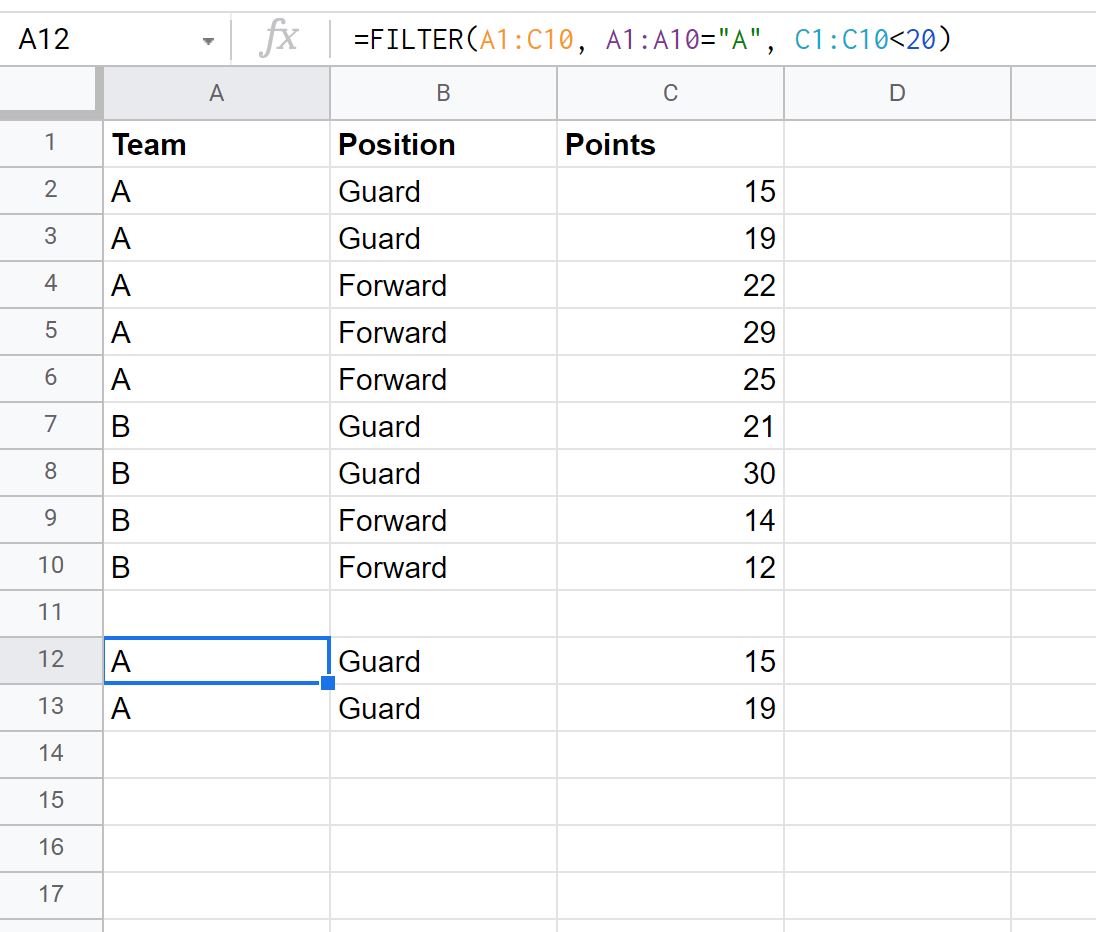
Zwracane są jedynie linie, w których drużyna ma liczbę „A” , a liczba punktów jest mniejsza niż 20.
Przykład 2: Filtruj wiersze spełniające jeden z kilku warunków
Możemy użyć poniższej formuły, aby odfiltrować wszystkie wiersze, w których drużyna jest równa „A” lub liczba punktów jest mniejsza niż 20:
=FILTER( A1:C10 , ( A1:A10 =" A ")+( C1:C10 < 20 ))
Poniższy zrzut ekranu pokazuje, jak zastosować tę formułę w praktyce:

Zwracane są jedynie linie, w których drużyna ma liczbę punktów „A” lub liczbę punktów mniejszą niż 20.
Dodatkowe zasoby
Poniższe samouczki wyjaśniają, jak wykonywać inne typowe czynności w Arkuszach Google:
Arkusze Google: jak filtrować komórki zawierające tekst
Arkusze Google: jak używać SUMIF z wieloma kolumnami
Arkusze Google: jak dodawać na wielu arkuszach